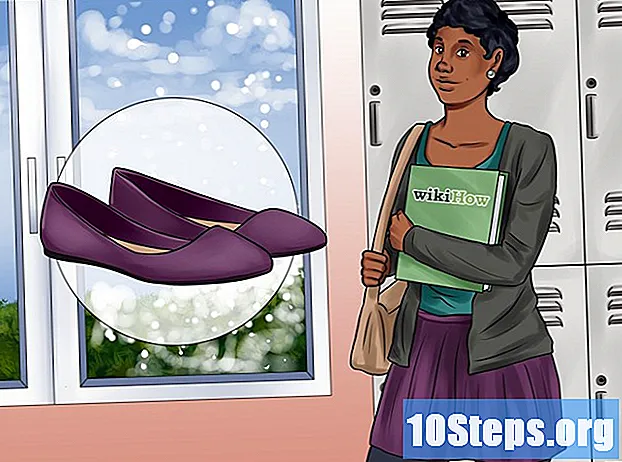Autor:
Florence Bailey
Data Utworzenia:
28 Marsz 2021
Data Aktualizacji:
17 Móc 2024

Zawartość
W tym artykule nauczysz się, jak wykonać odejmowanie w jednej lub kilku komórkach programu Excel.
Kroki
Metoda 1 z 3: Odejmowanie wartości komórek
Otwórz Excel. Ma zieloną ikonę z „X” w środku.
- Jeśli chcesz użyć istniejącego dokumentu, kliknij go dwukrotnie.

Kliknij Pusty skoroszyt (Windows) lub skoroszyt programu Excel (Mac). Ta opcja znajduje się w lewym górnym rogu okna „Model”.
W razie potrzeby wprowadź swoje dane. Aby to zrobić, kliknij komórkę, wpisz liczbę i naciśnij klawisz ↵ Enter lub ⏎ Wróć.

Kliknij pustą komórkę. Zostanie wybrany.
Wpisz „=” w komórce. Nie musisz używać cudzysłowów. W programie Excel musisz wpisać znak równości przed wprowadzeniem formuły.

Wprowadź nazwę komórki. Musisz wprowadzić nazwę komórki z wartością, którą chcesz odjąć od wartości innej komórki.- Na przykład wpisz „C1”, aby wybrać numer komórki C1.
Wpisz to - w celi. Ten znak pojawi się zaraz po wpisanej liczbie.
Wprowadź nazwę drugiej komórki. Musisz wprowadzić nazwę komórki, której wartość chcesz odjąć od pierwszej komórki.
- Możliwe jest powtórzenie tego procesu z wieloma komórkami, takimi jak „C1-A1-B2”.
Naciśnij klawisz ↵ Enter lub ⏎ Wróć. Spowoduje to obliczenie formuły wprowadzonej do komórki i zastąpienie jej wartością wyniku.
- Możesz go kliknąć, aby wyświetlić oryginalną formułę na pasku tekstowym bezpośrednio nad wierszem liter.
Metoda 2 z 3: Odejmowanie w komórce
Otwórz Excel. Ma zieloną ikonę z „X” w środku.
Kliknij Pusty skoroszyt (Windows) lub skoroszyt programu Excel (Mac). Ta opcja znajduje się w lewym górnym rogu okna „Model”.
Kliknij komórkę. O ile nie zamierzasz tworzyć danych przy użyciu tego skoroszytu, wybrana komórka nie jest ważna.
Wpisz „=” w komórce. Nie musisz używać cudzysłowów. Spowoduje to skonfigurowanie formuły w komórce.
Wpisz liczbę, od której chcesz odjąć. Pojawi się w wybranej komórce, po prawej stronie znaku „=”.
- Na przykład w przypadku budżetu możesz w tej komórce wpisać wynagrodzenie.
Wpisz to - w celi. Ten znak pojawi się zaraz po wpisanej liczbie.
- Jeśli zdecydujesz się odjąć wiele liczb (takich jak X-Y-Z), powtórz ten krok po każdej kolejnej liczbie, z wyłączeniem ostatniej.
Wpisz liczbę, którą chcesz odjąć od pierwszej liczby.
- Jeśli obliczasz budżet, możesz wprowadzić wydatek w tej komórce.
Naciśnij klawisz ↵ Enter lub ⏎ Wróć. Spowoduje to obliczenie formuły wprowadzonej do komórki i zastąpienie jej wartością wyniku.
- Możesz go kliknąć, aby wyświetlić oryginalną formułę na pasku tekstowym bezpośrednio nad wierszem liter.
Metoda 3 z 3: Odejmowanie kolumny
Otwórz Excel. Ma zieloną ikonę z „X” w środku.
- Jeśli chcesz użyć istniejącego dokumentu, kliknij go dwukrotnie.
Kliknij Pusty skoroszyt (Windows) lub skoroszyt programu Excel (Mac). Ta opcja znajduje się w lewym górnym rogu okna „Model”.
Kliknij pustą komórkę. Komórka zostanie wybrana.
Wprowadź numer główny. Musi to być numer, z którego zostanie wybrana reszta kolumny.
- Na przykład możesz wprowadzić swoje roczne zarobki.
Wpisz odejmowanie w komórkach poniżej. Aby to zrobić, wprowadź ujemną wersję liczby, którą chcesz odjąć (na przykład, jeśli chcesz odjąć 300, wpisz -300),
- Wprowadź jedno odjęcie na komórkę.
- Każda wprowadzona liczba musi znajdować się w tej samej kolumnie, co liczba główna.
- Na przykład wynagrodzenie można wpisać „-”, a następnie wydatek w każdym polu.
Kliknij pustą komórkę. Tym razem komórka nie musi znajdować się w tej samej kolumnie, co numer główny.
Wpisz „=” w komórce. Nie musisz używać cudzysłowów. Spowoduje to skonfigurowanie formuły w komórce.
Wpisz to SUMA w celi. Do sumowania pozycji służy polecenie „SUMA”.
- Nie ma oficjalnego polecenia odejmowania, dlatego liczby wpisujesz w postaci ujemnej.
Wpisz to (CellName: CellName) po SUMA. To polecenie dodaje komórki w kolumnie od wartości pierwszej komórki do wartości ostatniej komórki.
- Na przykład, jeśli cell K1 to główna liczba, a ostatnią komórką w kolumnie z danymi jest K10wpisz „(K1: K10)”.
Naciśnij klawisz ↵ Enter lub ⏎ Wróć. Spowoduje to wykonanie formuły w wybranej komórce, zastępując ją ostateczną wartością całkowitą.
Porady
- Możesz także użyć programu Excel, aby dodać liczby.
Ostrzeżenia
- Jeśli przed wpisaniem formuły w komórce nie zostanie wprowadzony znak „=”, obliczenia nie zostaną wykonane.